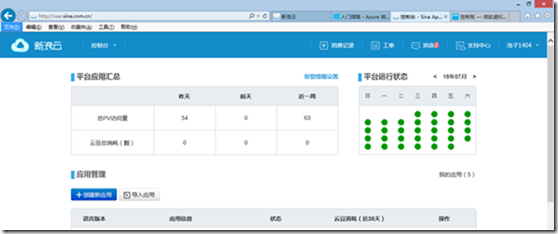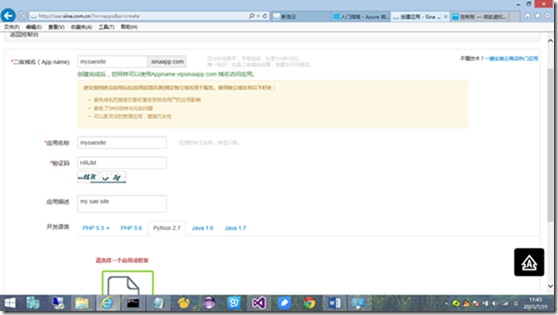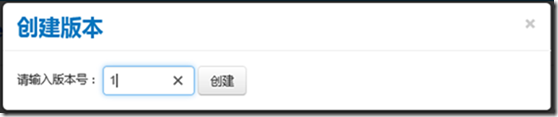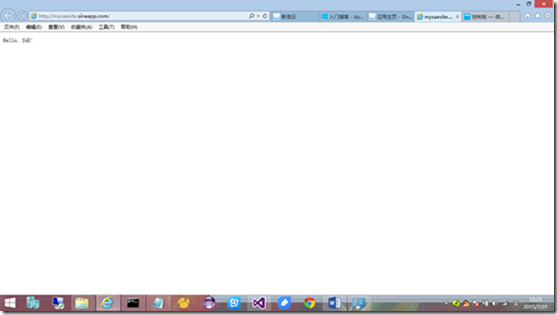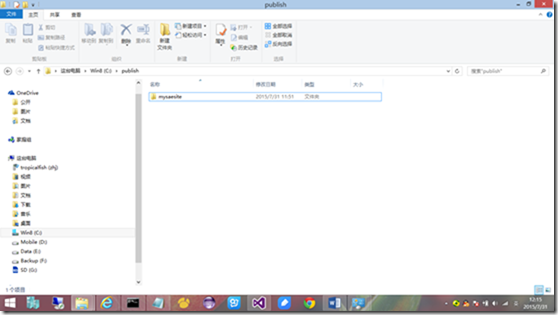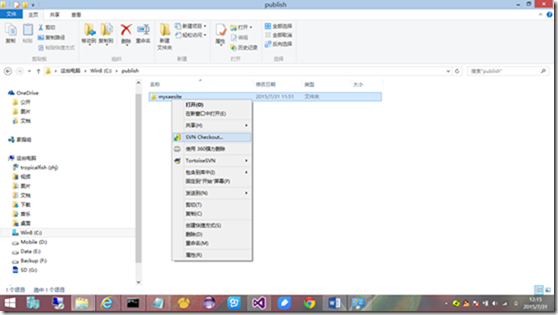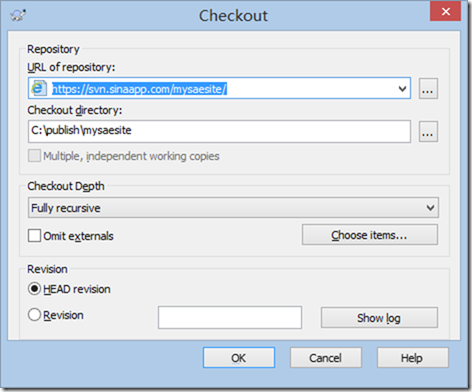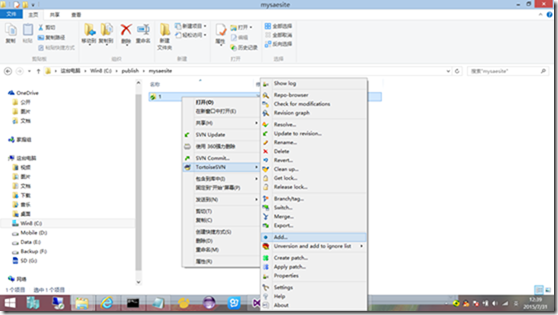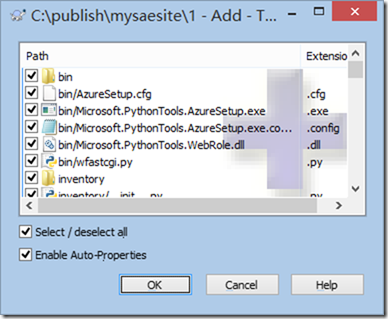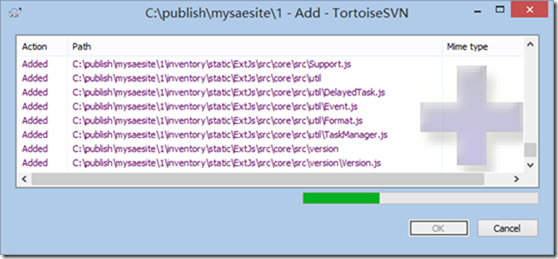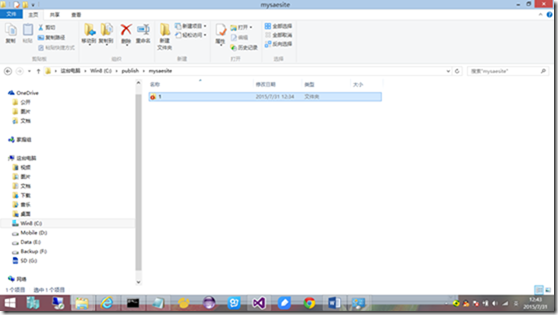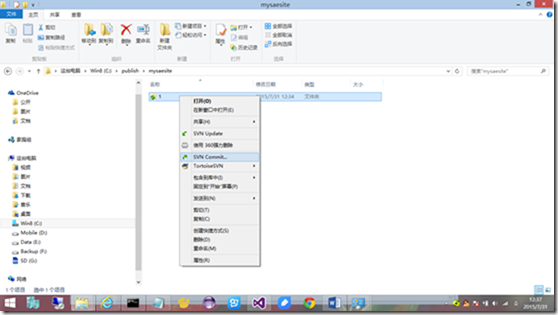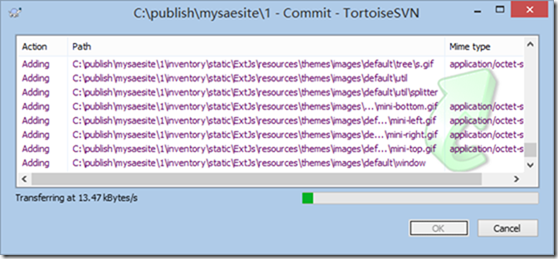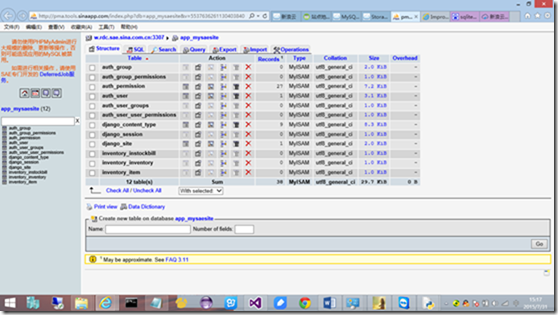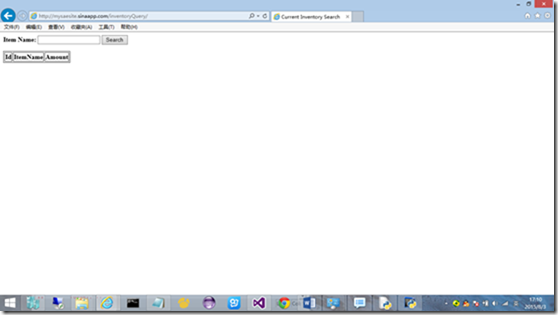Python开发入门与实战17-新浪云部署
17. 新浪云部署
上一章节我们介绍了如何在本地windows服务器部署python django的网站,本章我们简要说明一下如何把python django工程部署到云服务上。
本章章节我们描述如何在新浪云上部署python django 项目。首先,我们需要注册新浪云用户账号,新浪云用户现在需要实名认证,通过实名认证的账号创建的应用才能正常运行。
17.1. 创建应用
注册成功后登录SAE,进入我的首页,点击创建新应用,创建一个新的应用myseasite,开发语言选择Python。
17.2. 安装SVN
TortoiseSVN下载: http://tortoisesvn.net/downloads.html 安装SVN
17.3. 应用的代码管理创建版本号“1”
创建完版本后,新浪云自己增加两个文件config.yaml和 index.wsgi ,现在我们就可以访问我们的应用地址:http://mysaesite.sinaapp.com/
17.4. 创建代码本地目录
右键创建好的目录mysaesite,选择SVN Checkout数据新浪云应用代码库地址和本地目录。
输入应用的新浪云的代码库url,如下图:
点击OK,输入代码库的用户名和密码,注意:用户名和密码为SAE的安全邮箱和安全密码。
Checkout命令执行完后,我们的本地目录多了一个子目录 “1”,里面有两个文件config.yaml和 index.wsgi。
17.5. 使用django web开发框架
目前SAE上预置了多个版本的Django,默认的版本为1.2.7,在本示例中我们使用1.4版本。
在默认版本目录下创建应用配置文件 config.yaml ,在其中添加如下内容:
name: mysaesite version: 1 libraries:
- name: "django"
version: "1.4"
index.wsgi文件内容替换如下:
import sae
from mysite import wsgi
application = sae.create_wsgi_app(wsgi.application)
17.6. 拷贝工程文件到本地发布目录
接着我们把上一章节Apache本地服务器发布目录的文件拷贝到 版本“1” 目录下。注:删除mysite\inventory\static目录,重复上传静态文件会导致源码太大。
17.7. 代码上传到服务器
右键版本“1” 目录,选择Add命令,添加新文件。
执行完添加后版本“1” 目录出现一个红色的感叹号,如下图:
右键版本“1” 目录,选择SVN Commit…命令,上传代码文件到服务器。
浏览器浏览http://mysaesite.sinaapp.com/网站,出现错误提示,新浪云不支持工程项目的sqlite3数据库,现在我们需要使用新浪云提供的mysql数据库了。
17.8. 在应用的Mysql服务里增加共享型Mysql,修改setting.py的数据库配置如下。
import os,sys from sae.const import (MYSQL_HOST, MYSQL_PORT, MYSQL_USER, MYSQL_PASS, MYSQL_DB) if 'SERVER_SOFTWARE' in os.environ: from sae.const import (MYSQL_HOST, MYSQL_PORT, MYSQL_USER, MYSQL_PASS, MYSQL_DB) else: MYSQL_HOST = 'w.rdc.sae.sina.com.cn' MYSQL_PORT = '3307' MYSQL_USER = 'ACCESSKEY' MYSQL_PASS = 'SECRETKEY' MYSQL_DB = 'app_mysaesite' from sae._restful_mysql import monkey monkey.patch() DATABASES = { 'default': { 'ENGINE': 'django.db.backends.mysql', 'NAME': MYSQL_DB, 'USER': MYSQL_USER, 'PASSWORD': MYSQL_PASS, 'HOST': MYSQL_HOST, 'PORT': MYSQL_PORT, } } ##DATABASES = { ## 'default': { ## # Add 'postgresql_psycopg2', 'mysql', 'sqlite3' or 'oracle'. ## 'ENGINE': 'django.db.backends.sqlite3', ## # Or path to database file if using sqlite3. ## 'NAME': 'C:\\My Files\\Python Projects\\mysite\\mysite\\MyDB.db', ## # Not used with sqlite3. ## 'USER': '', ## # Not used with sqlite3. ## 'PASSWORD': '', ## # Set to empty string for localhost. Not used with sqlite3. ## 'HOST': '', ## # Set to empty string for default. Not used with sqlite3. ## 'PORT': '', ## } ##}
修改好setting.py文件后,我们可以在工程了运行django sync DB命令同步表结构了,这样就可以在新浪云的管理Mysql里查看到生成的表结构。
在物料表和库存表手工添加一些数据,后面我们就可以运行网站查询库存数据,验证发布是否正常了。
17.9. 运行网站,新浪云发布成功
http://mysaesite.sinaapp.com/inventoryQuery/
17.10. 小结
本章节我们演示了如何把我们的项目发布到“新浪云”上,这样我们的项目就可以运行在internet网络上了,以后我们会继续对“新浪云”发布的这个网站或服务进行功能扩展,来阐述如何支持其它服务的开发。